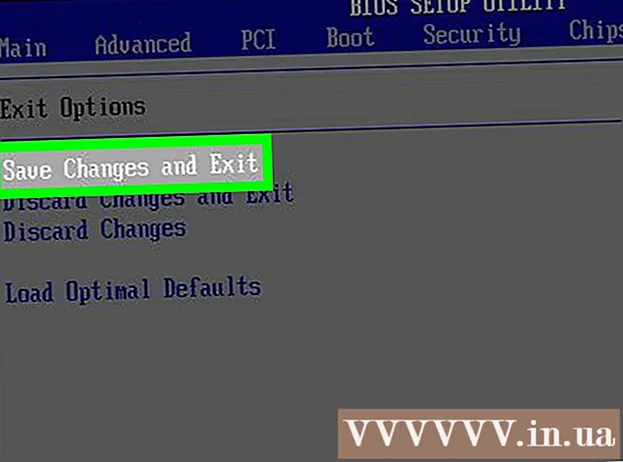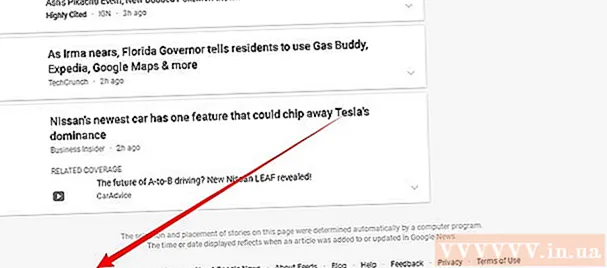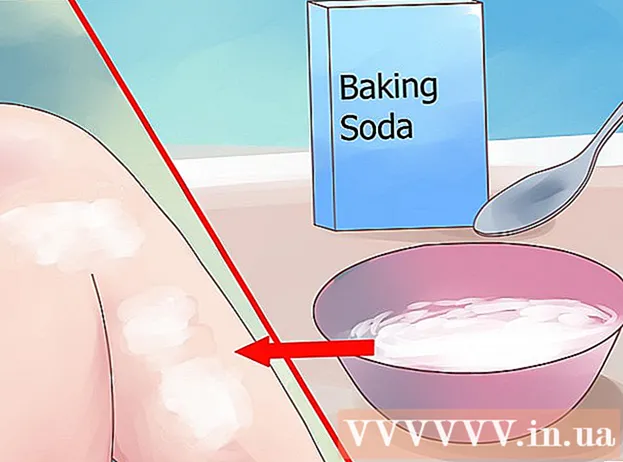著者:
Laura McKinney
作成日:
1 4月 2021
更新日:
1 J 2024

コンテンツ
この記事では、LinuxベースのコンピューターのプライベートIPアドレスとパブリックIPアドレスを表示する方法を説明します。
手順
方法1/2:パブリックIPアドレスを見つける
この方法をいつ使用するかを知ってください。 パブリックIPアドレスは、コンピューターからWebサイトやサービスにアクセスしたときに表示される情報です。同じネットワークを持たないリモート接続を介してコンピューターに接続する場合は、パブリックIPアドレスが必要です。

ターミナルを開きます。 ターミナルアプリケーションアイコンをダブルクリックするか、キーの組み合わせを押します Ctrl+Alt+T ターミナルウィンドウを開きます。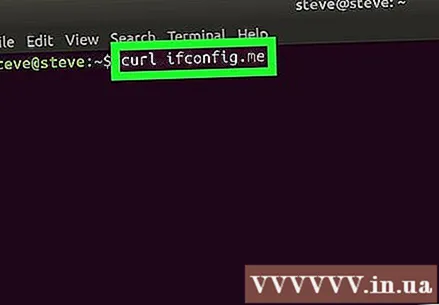
パブリックIPコマンドを入力します。 コマンドを入力します curl ifconfig.me ターミナルウィンドウに入ります。これは、WebサイトからパブリックIPアドレスを取得するためのコマンドです。
押す ↵入力. これにより、コマンドがデプロイされます。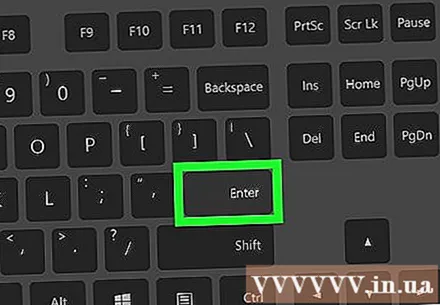

パブリックIPアドレスが表示されるのを待ちます。 入力したコマンドの下に表示されているIPアドレスは、ネットワークのパブリックIPアドレスです。広告
方法2/2:プライベートIPアドレスを見つける
この方法をいつ使用するかを知ってください。 Wi-FiネットワークでコンピューターのIPアドレスを検索する場合(たとえば、ルーターをコンピューターに転送する場合)、プライベートIPアドレスを知っている必要があります。
ターミナルを開きます。 ターミナルアプリケーションアイコンをクリックまたはダブルクリックするか、キーの組み合わせを押します Ctrl+Alt+T ターミナルウィンドウを開きます。
コマンド「ShowIP」を入力します。 注文を入力してください ifconfig ターミナルウィンドウに入ります。試すことができるコマンドがさらにいくつかあります。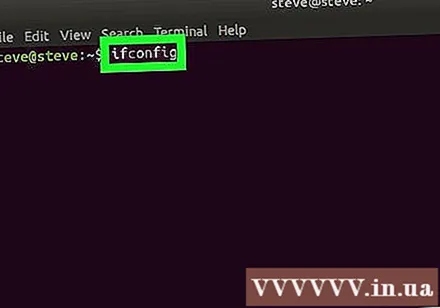
- ipaddr
- ip a
キーを押す ↵入力. これにより、コマンドが展開され、コンピューターを含む、ネットワークに接続されているすべてのデバイスのIPアドレス情報が表示されます。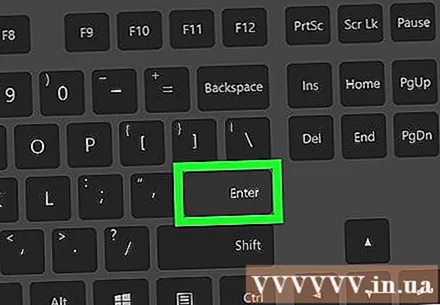
コンピューターのタイトルを見つけます。 コンピュータの情報は通常、「wlo1」の見出し(または「wlan0」)の下、「inet」タグのすぐ右に表示されます。
プライベートIPアドレス情報を表示します。 「inet」タブの右側にIPv4アドレスが表示されます。これは、現在のネットワーク上のコンピューターのIPアドレスです。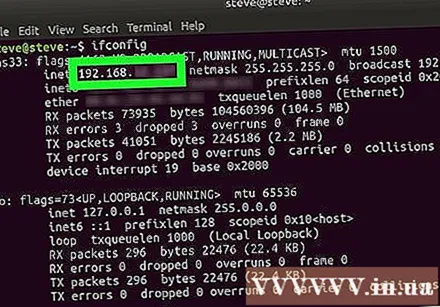
- 「inet6」タグの横にIPv6アドレスが表示されます。 IPv6アドレスは、IPv4アドレスほど一般的には使用されません。
コマンド「hostname」を試してください。 Ubuntuなどの一部のバージョンのLinuxでは、コマンドを入力してコンピューターのIPアドレスを確認できます。 ホストホスト-I (これは大文字の「i」であり、小文字の「L」ではありません)そしてキーを押します ↵入力。広告
助言
- プライベートIPアドレスは、ワイヤレスネットワーク内のコンピューター専用の番号であり、パブリックIPアドレスは、ネットワークのアドレスです。
警告
- コンピューターのパブリックIPアドレスを共有することは避けてください。